お使いのブラウザはショートカットをサポートしていますか?
- 多くのユーザーは、ブラウザのWebページをすばやく検索したいときに、Ctrl+Fショートカットが非常に便利だと感じています。
- ショートカットはほとんどのブラウザでうまく機能しますが、Firefoxでは失敗することがあります。
- 通常、ブラウザまたはPCを再起動するとうまくいきますが、そうでない場合は、高度なトラブルシューティングソリューションを試してください。
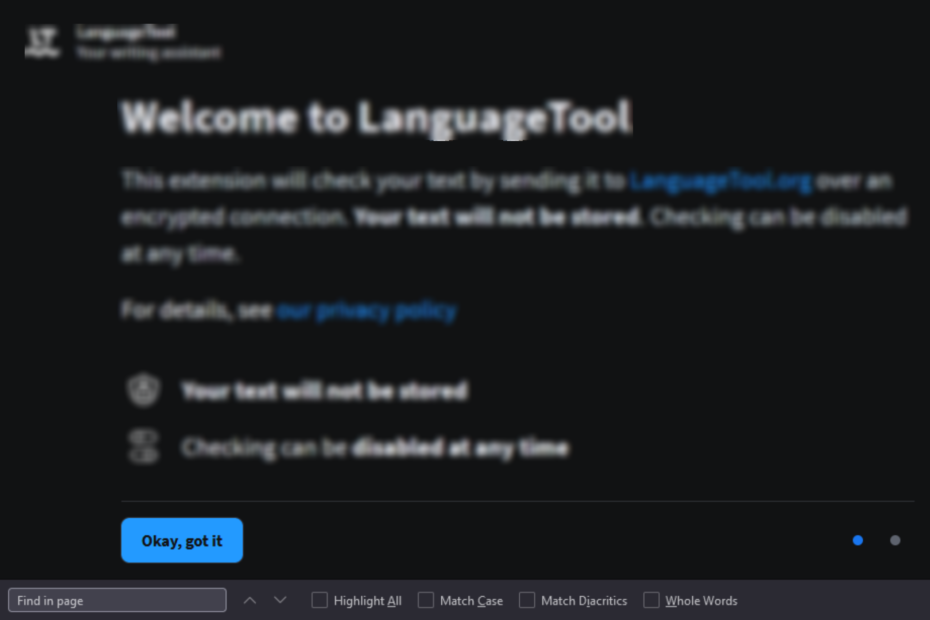
あなたはより良いブラウザに値する! 毎日3億5000万人がOperaを使用しています。これは、さまざまな組み込みパッケージ、強化されたリソース消費、優れたデザインを備えた本格的なナビゲーションエクスペリエンスです。Operaでできることは次のとおりです。
- 簡単な移行:Operaアシスタントを使用して、わずか数ステップで既存のFirefoxデータを転送します
- リソース使用量の最適化:FirefoxよりもRAMメモリが効率的に使用されます
- 強化されたプライバシー:無料で無制限のVPN統合
- 広告なし:組み込みの広告ブロッカーはページの読み込みを高速化し、データマイニングから保護します
- Operaをダウンロード
Ctrl + F ページ上の何かをすばやく見つけるためのキーボードショートカットです。 ウェブやソフトウェアアプリケーションで毎日多くの人に使用されていますが、機能しない場合はどうでしょうか。
Firefoxは Ctrl + F 現在表示しているページを検索するため、ショートカットを押してもブラウザが応答しない場合は、イライラする可能性があります。
幸いなことに、作成するために試すことができるいくつかの簡単な修正があります Ctrl + F Firefoxで正しく動作します。 チェックアウトすることもできます その他の便利なキーボードショートカット 生産性を高めるために。
Ctrl FはFirefoxで動作しますか?
Ctrl + F Firefoxで最も一般的に使用されるキーボードショートカットの1つですが、この単純な関数でさえ機能しなくなる場合があります。 注意することが重要です Ctrl + F ブラウザ固有のショートカットではなく、オペレーティングシステムのショートカットです。
Firefoxでショートカットを強制的に開くにはどうすればよいですか?
ショートカットを作成する場合は、以下の手順に従ってください。
- 強制的に開くサイトをショートカットで選択します。
- アドレスバーに移動し、をクリックして押し続けます ロックアイコン.
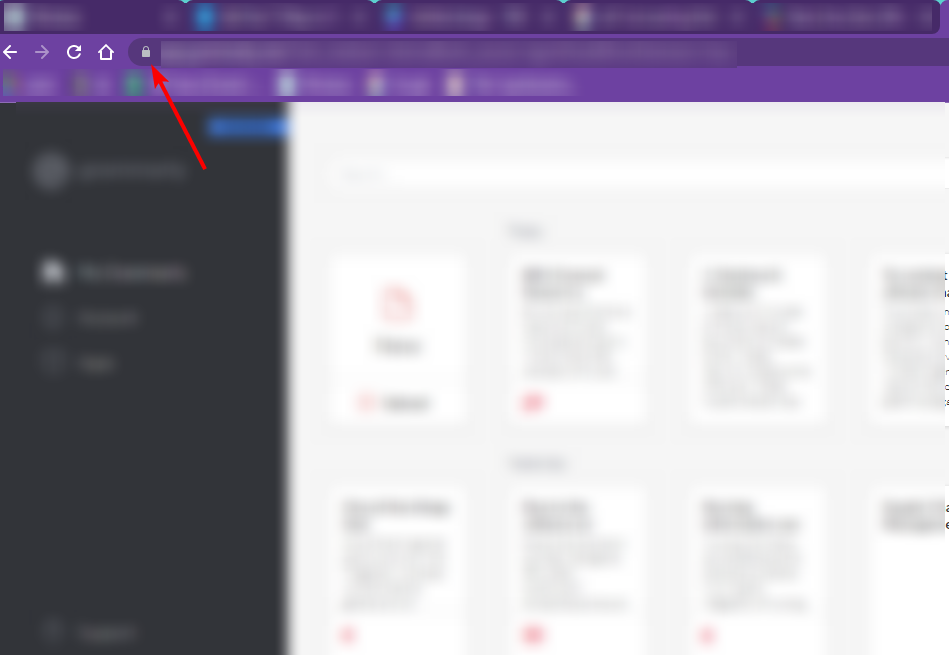
- デスクトップにアドレスをドロップします。
Ctrl fがFirefoxで機能しない場合はどうすればよいですか?
1. Firefoxを再起動します
Firefoxを再起動すると、多くの問題が修正されます。 Firefoxを再起動すると、メモリキャッシュがクリアされ、開いているタブとウィンドウがすべて閉じられます。
これにより、問題の原因となる可能性のある問題や設定が長引くことなく、ブラウザを新たに開始できます。 Ctrl + F 動作していません。
- Firefoxで機能しない場合にOutlookを修正する3つの方法
- FirefoxでBackspaceが機能しない:すばやく修正する3つの方法
2. スティッキーキーを無効にする
もしも Ctrl + F が機能していない場合は、スティッキーキーが有効になっている可能性があります。 スティッキーキーは、一度に複数のキーを押すのに苦労している人が、一度に1つのキーを押し続けることで、キーボードショートカットを使用できるようにするユーザー補助機能です。
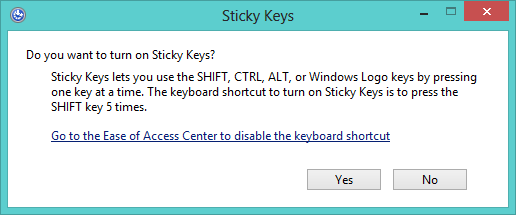
誤って有効にした可能性があるため、を押してスティッキーキーを無効にできます シフト 5回続けて。
3. セーフモードで再起動します
- Firefoxを起動し、右上隅にあるメニューアイコンをクリックします。
- 選択する ヘルプ.
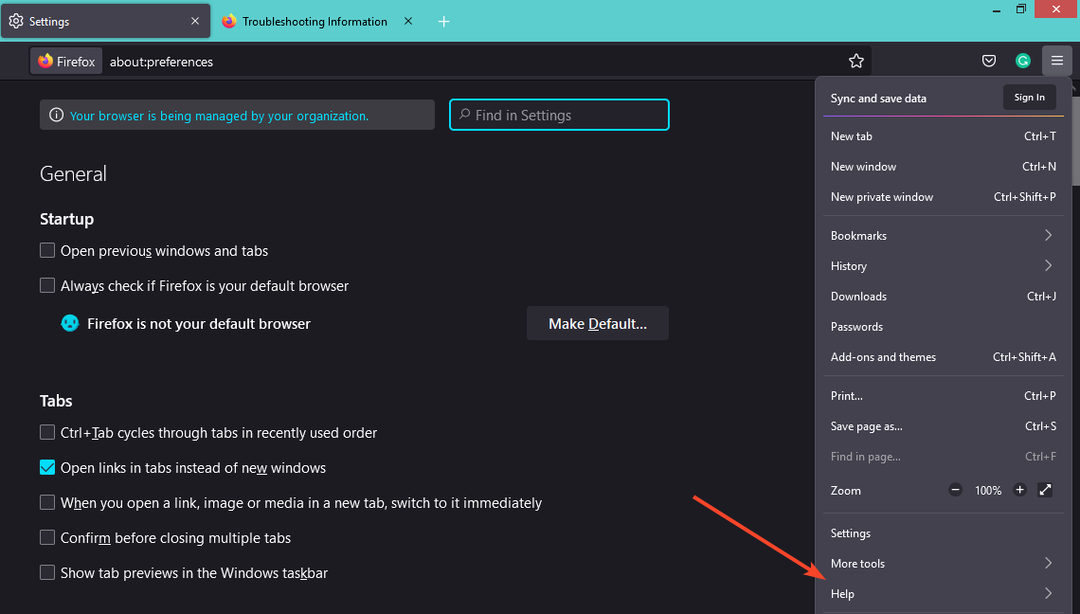
- クリック トラブルシューティングモード.

- 打つ 再起動 ポップアップするウィンドウで。
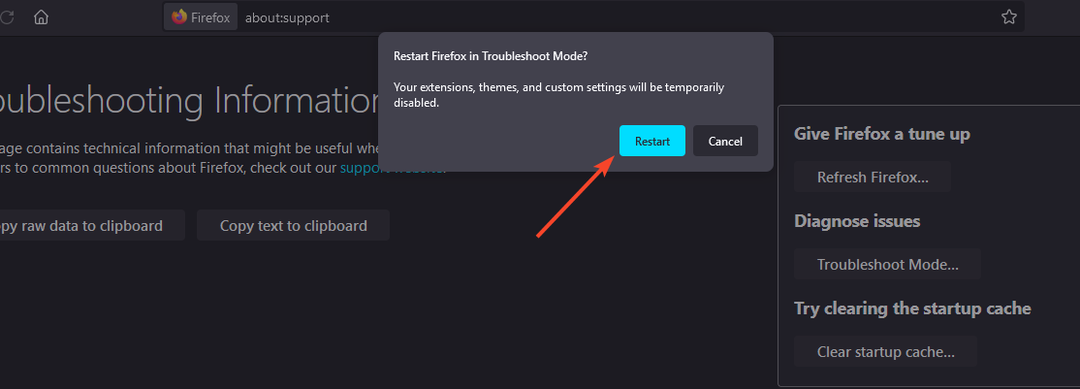
うまくいけば、あなたは今使用することができます Ctrl + F これらの解決策を試した後、もう一度簡単にショートカットできます。 あなたの場合にも役立つガイドがあります デスクトップショートカットが機能しない だから、それをチェックすることを躊躇しないでください。
いつものように、あなたのフィードバックは私たちにとって重要なので、下のコメントセクションでどの解決策があなたのために働いたかを私たちに知らせてください。
 まだ問題がありますか?このツールでそれらを修正します:
まだ問題がありますか?このツールでそれらを修正します:
- このPC修復ツールをダウンロードする TrustPilot.comで素晴らしいと評価されました (ダウンロードはこのページから始まります)。
- クリック スキャン開始 PCの問題を引き起こしている可能性のあるWindowsの問題を見つけるため。
- クリック 全て直す 特許技術の問題を修正する (読者限定割引)。
Restoroはによってダウンロードされました 0 今月の読者。


